Notion je inovatívny, minimálny pracovný priestor, kde sa jednotlivci a tímy môžu organizovať. Tento všestranný softvér pre spoluprácu má širokú škálu použití, od osobného plánovania až po profesionálnu spoluprácu a koordináciu pomocou jednoduchých textových polí. Ale keď textové polia už nerežú, možno budete chcieť zobraziť svoje údaje organizovanejším spôsobom. To znamená, že tabuľky zohrávajú kľúčovú úlohu pri efektívnej správe údajov v Notion.

Ako si však v Notion vytvoríte tabuľku a prispôsobíte ju svojim potrebám? A aký je rozdiel medzi tabuľkou a databázou? Čítajte ďalej, aby ste našli odpovede a naučili sa, ako z týchto funkcií vyťažiť maximum.
Ako používať jednoduché tabuľky
Môžete použiť jednoduché tabuľky v Aplikácia Notion na vytvorenie štruktúry zobrazeným informáciám. Vytvorte toľko riadkov a stĺpcov, koľko chcete, a usporiadajte ich podľa svojich predstáv. Jednoduché stoly ponúkajú obmedzené funkcie, ale práve to ich robí užitočnými. Vo všeobecnosti sú na menej náročné účely, keď by príliš veľa možností len skomplikovalo prácu. Ak nakoniec potrebujete viac funkcií, možnosť previesť tabuľku na databázu je tu vždy.
Ako pridať jednoduchú tabuľku do Notion
V Notion môžete vytvoriť jednoduchú tabuľku dvoma jednoduchými spôsobmi.
- Otvorte aplikáciu Notion na pracovnej ploche alebo v prehliadači.

- Vyberte stránku, na ktorú chcete pridať tabuľku. Ak chcete vytvoriť novú stránku, kliknite na „Pridať stránku“ na bočnom paneli a stlačením klávesu „Enter“ začnite prázdny.
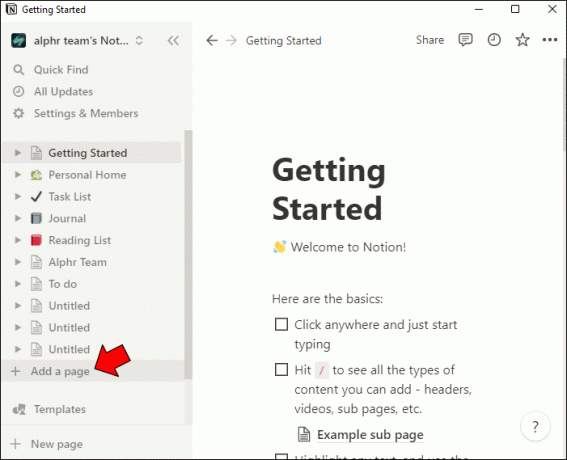
- Umiestnite kurzor na predvolené textové pole vedľa blikajúceho kurzora.

- Kliknite na znamienko „+“ a prejdite nadol v kontextovej ponuke, aby ste našli „Tabuľka“.
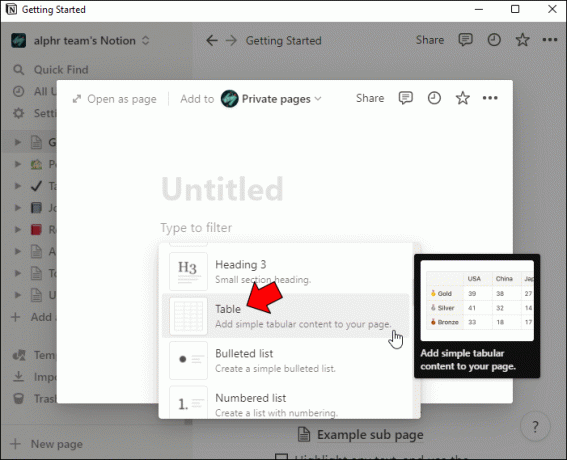
Tabuľku môžete vytvoriť aj jednoduchým zadaním „/“ do textového poľa a pomocou klávesu so šípkou vyberte z ponuky „Tabuľka“.
Tým sa na plátno umiestni základná tabuľka 2x3.
Ako upraviť tabuľku v Notion
Jednoduché tabuľky neponúkajú príliš veľa možností, ale stále si ich môžete do určitej miery prispôsobiť.
Pridajte nový riadok do tabuľky stlačením tlačidla „+“ v spodnej časti. Podržaním a potiahnutím tohto tlačidla môžete pridať aj viacero riadkov naraz. Podobne pridajte ďalšie stĺpce stlačením alebo potiahnutím tlačidla „+“ na pravej strane tabuľky. Ak chcete odstrániť riadky alebo stĺpce, umiestnite kurzor myši na ich okraje, kým neuvidíte ponuku so šiestimi bodkami, a vyberte možnosť Odstrániť. Veľkosť stĺpcov môžete zmeniť aj ich presunutím. Zmeňte usporiadanie riadkov a stĺpcov stlačením a podržaním príslušných tlačidiel so šiestimi bodkami.
Rovnaké šesťbodkové menu ponúka aj množstvo ďalších možností. Vytvorte hlavičku kliknutím na ponuku v prvom riadku alebo stĺpci a prepnutím možnosti. Vyfarbite svoje riadky a stĺpce stlačením tlačidla „Farba“ v príslušnej ponuke.
Okrem ponuky so šiestimi bodkami sa pri práci na stole objaví aj ďalšia malá ponuka. Použite protiľahlé šípky na prispôsobenie tabuľky šírke stránky. Je to skvelý spôsob, ako obnoviť šírku stĺpca. „Možnosti“ v strede ponuky vám umožnia prepínať hlavičky. Medzitým nájdete ďalšie funkcie vrátane „Premeniť na databázu“ kliknutím na tri bodky.
Môžete tiež formátovať text v každej bunke jednotlivo tak, že ju vyberiete. Okrem základných štýlov textu uvidíte aj praktické možnosti ako „Odkaz“ a „Komentár“. Ak chcete zmeniť písmo v tabuľke, budete musieť zmeniť štýl celej stránky. Ak to chcete urobiť, kliknite na ponuku s tromi bodkami v pravom hornom rohu stránky Notion.
Ako používať databázy
Databázy sú vylepšenou verziou jednoduchých tabuliek, ktoré v skutočnosti predchádzali tým druhým. Umožňujú vám triediť údaje alebo filtrovať informácie, ktoré potrebujete. Tabuľku môžete premeniť na databázu, aby ste mali prístup k rôznym pokročilým funkciám a následne ju jednoducho previesť späť.
Ako pridať databázu do Notion
Ak začínate svoju stránku od začiatku, Notion vám ponúkne možnosť Databáza na vašom prázdnom plátne.
- Otvorte Notion a kliknite na „Pridať novú stránku“ na bočnom paneli.
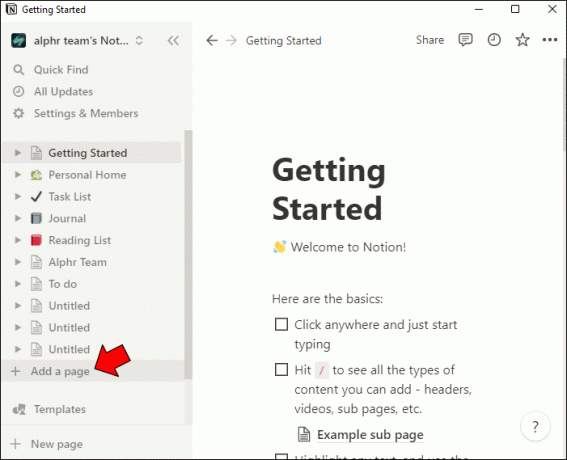
- Nájdite možnosť „Tabuľka“ priamo pod „Databáza“ na novovytvorenej stránke.
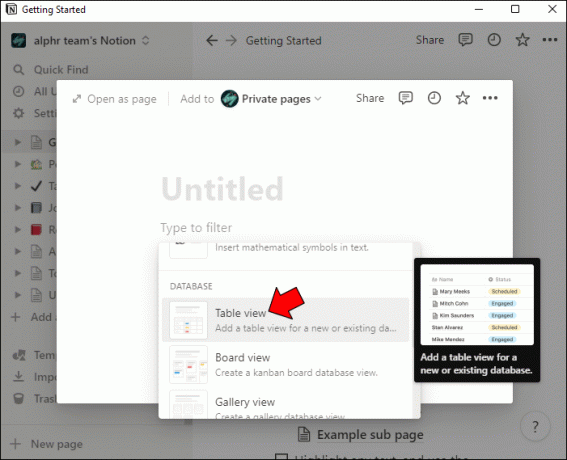
- Môžete si vybrať zdroj údajov na vytvorenie databázy z existujúcej stránky alebo kliknúť na „Nová databáza“ v spodnej časti bočného panela.

Ďalším spôsobom vytvorenia databázy je jednoduchá konverzia tabuľky.
- Umiestnite kurzor myši na ľavý horný roh tabuľky a kliknite na ponuku so šiestimi bodkami na ľavej strane.
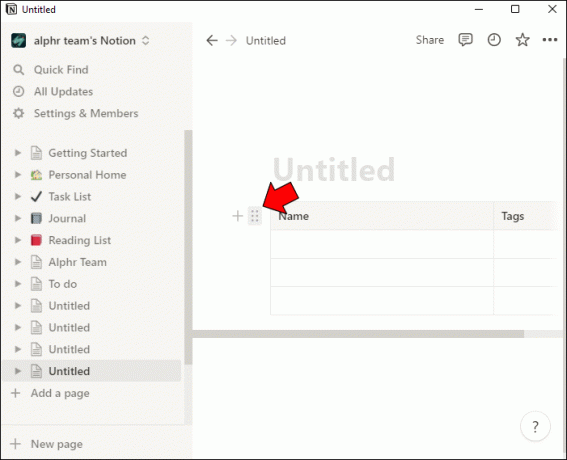
- V rozbaľovacej ponuke vyberte možnosť „Premeniť na databázu“.

Ako upravovať databázy v Notion
Pri konvertovaní tabuľky na databázu môže zmiznúť časť formátovania textu. Okrem toho budú všetky vaše údaje považované za text, pričom prvý stĺpec bude kategorizovaný ako "Titul." Možno budete musieť zmeniť usporiadanie stĺpcov a upraviť typy vlastností, aby ste sa uistili, že je všetko v poriadku správne. Ak chcete upraviť typy vlastností, postupujte takto:
- Kliknite na názov vlastnosti nad príslušným stĺpcom.
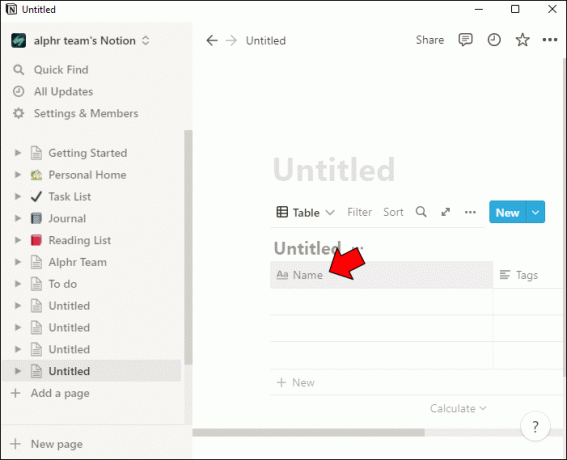
- Vyberte „Upraviť vlastnosť“.
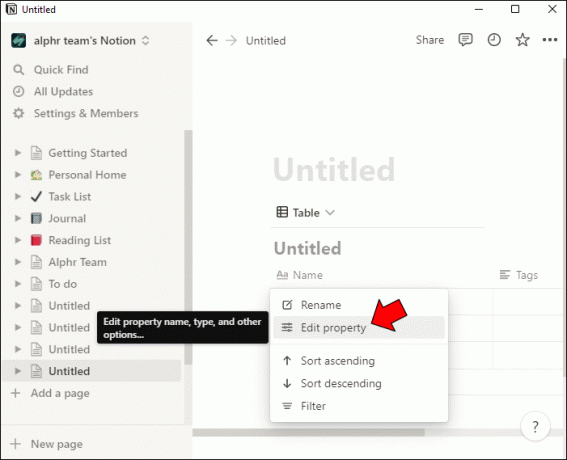
- Na bočnom paneli nájdite „Typ“ a v zozname vyhľadajte príslušný typ.
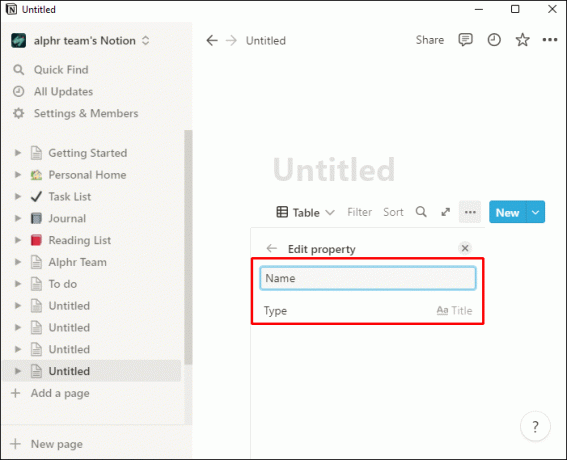
Niektoré typy vlastností, napríklad čísla, budú mať aj podtypy. Po výbere hlavného typu sa zobrazí možnosť podtypu.
Databázy ponúkajú nespočetné množstvo ďalších možností. Do databázy môžete pridať viacero zobrazení, vykonať výpočty s dostupnými údajmi a dokonca každý záznam otvoriť ako samostatnú stránku, aby ste ho videli podrobne. Môžete tiež zmeniť svoju databázu na stránku alebo ju vložiť do inej.
Ďalšie často kladené otázky
Môžem importovať tabuľky do Notion?
Áno. Tabuľky môžete jednoducho skopírovať a prilepiť na svoju stránku Notion z programu Microsoft Excel, Tabuľky Google atď. Notion automaticky prevedie tabuľku na databázu, pričom zachová názvy vlastností originálu. Niekedy však môžu byť nesprávne, takže váš stôl môže potrebovať úpravy. Vaše číselné údaje budú zadané aj ako text, takže podľa potreby budete musieť zmeniť typ vlastnosti každého riadka:
1. Kliknite na názov vlastnosti nad stĺpcom a nájdite „Upraviť vlastnosť“.
2. V ponuke vyberte „Typ“ a v zozname nájdite typ nehnuteľnosti, ktorý potrebujete.
Môžete tiež zmeniť importovanú tabuľku na jednoduchú tabuľku po jej vložení ako databázy.
Okrem jednoduchého kopírovania a vkladania Notion umožňuje aj import niekoľkých typov súborov. Hoci XLSX a podobné súbory nie je možné importovať, svoje údaje môžete vždy exportovať ako CSV, čo je podporovaný typ. Môžete tiež priamo importovať tabuľky z niekoľkých aplikácií vrátane Evernote a Dropbox Paper.
Prečo nemôžem zmeniť svoju jednoduchú tabuľku na databázu?
Po kliknutí na možnosti tabuľky by ste mali vidieť príkaz „Turn into database“ bez ohľadu na veľkosť alebo obsah tabuľky. Ak túto možnosť nevidíte, uistite sa, že vaša stránka pozostáva iba z jedného stĺpca. Aj keď môžete umiestniť niekoľko tabuliek vedľa seba vytvorením viacerých stĺpcov, zabráni to ich konverzii na databázy.
Moje databázy sú pomalé/nereagujú. Ako ich môžem opraviť?
Vaša aplikácia môže začať mať problémy, keď pracujete s veľkým objemom údajov. Ak chcete zlepšiť jeho výkon, vymažte vyrovnávaciu pamäť v počítačovej aplikácii Notion alebo v prehliadači v závislosti od verzie, ktorú používate.
Naučte sa laná poňatia
S prázdnou stránkou pred vami a nespočetnými funkciami na vyskúšanie môže Notion na prvý pohľad pôsobiť odstrašujúco. Keď to však zvládnete, budete lepšie organizovaní ako kedykoľvek predtým. Preskúmanie všetkých možností, ktoré jednoduché tabuľky a databázy ponúkajú, je skvelým krokom k tomu, aby ste z vášho pracovného priestoru Notion vyťažili maximum.
Ako uprednostňujete používanie tabuliek Notion? Máte nejaké ďalšie užitočné tipy o tejto funkcii? Dajte nám vedieť v komentároch.




